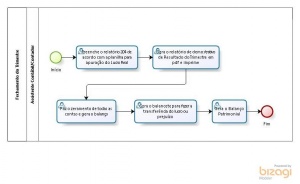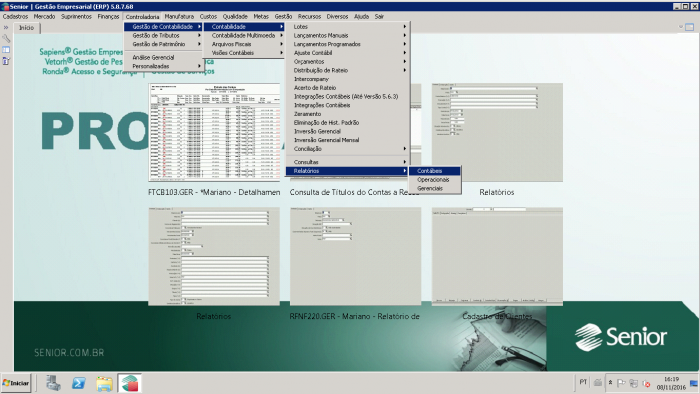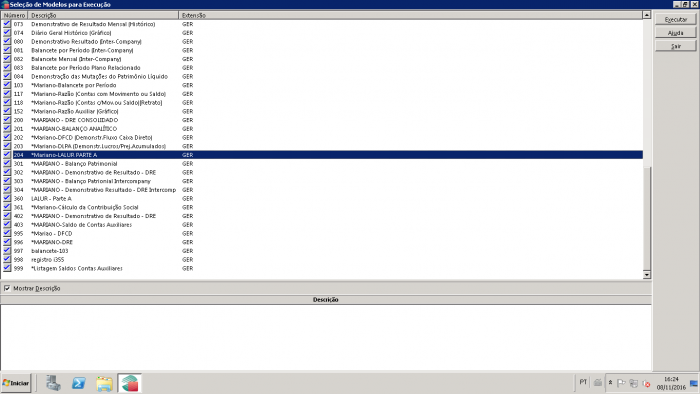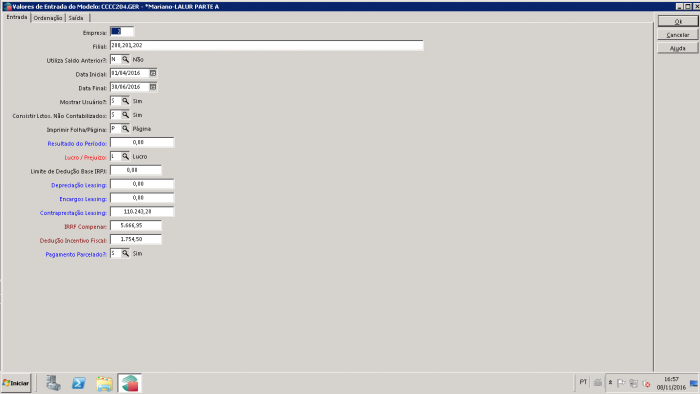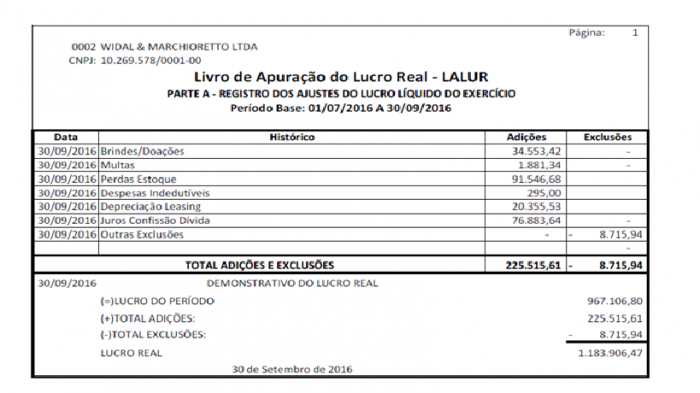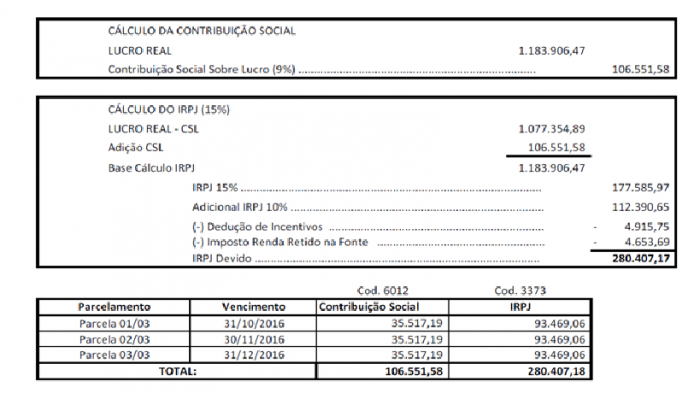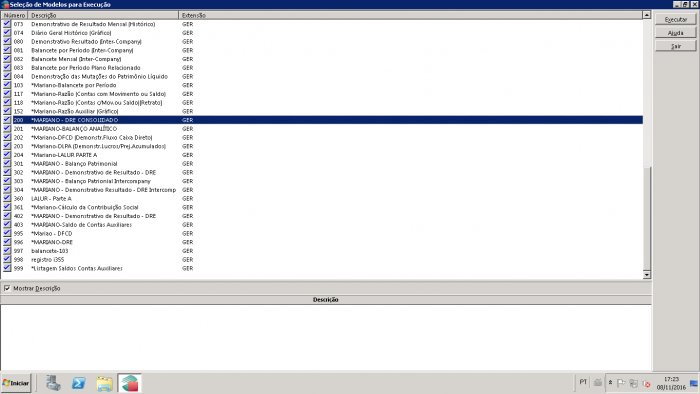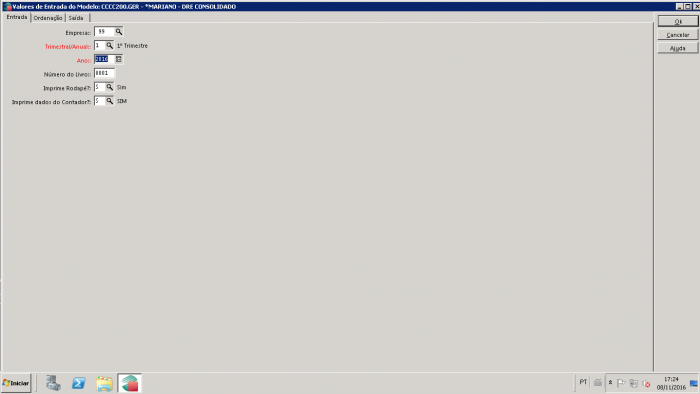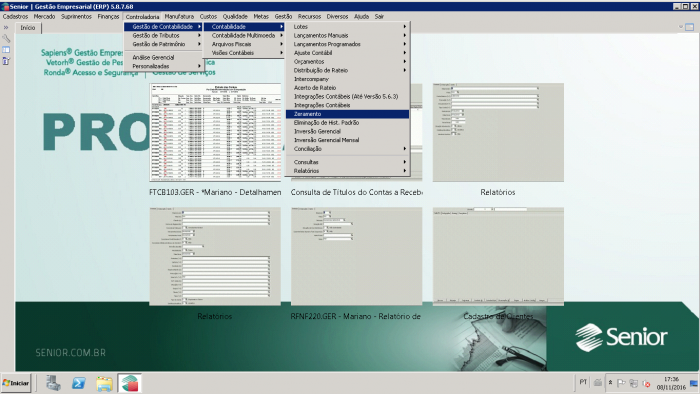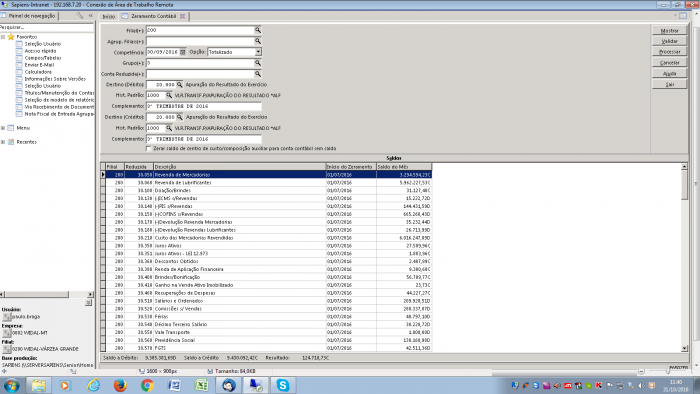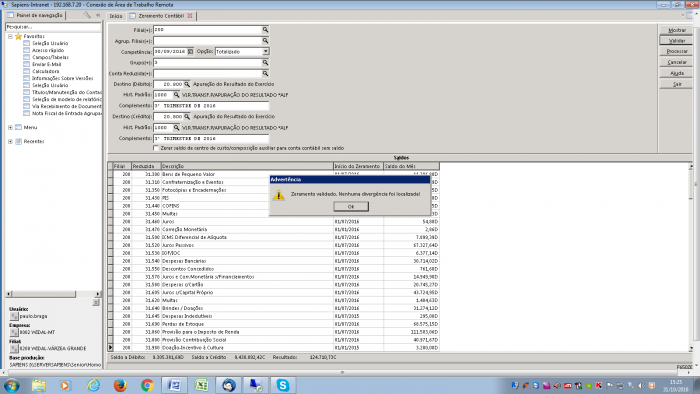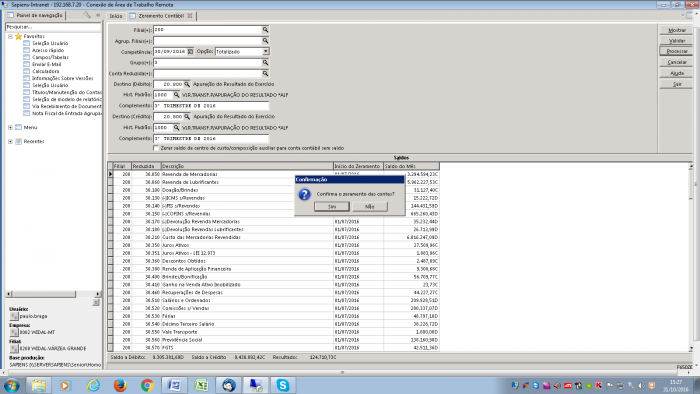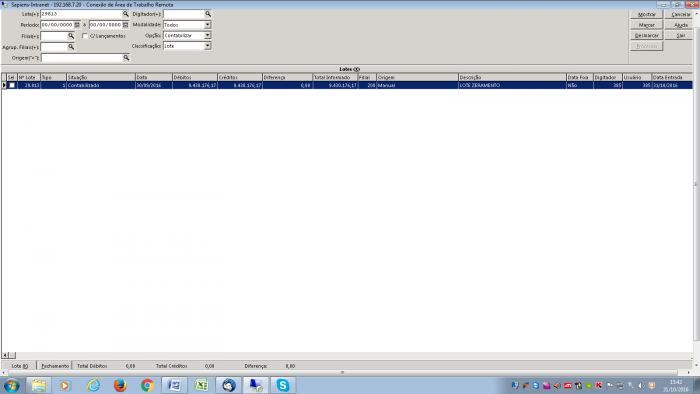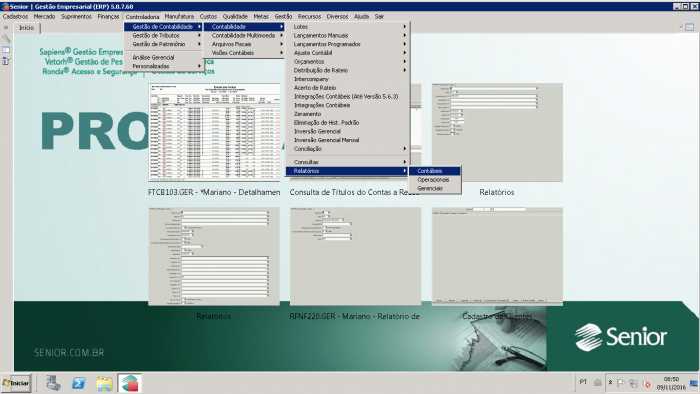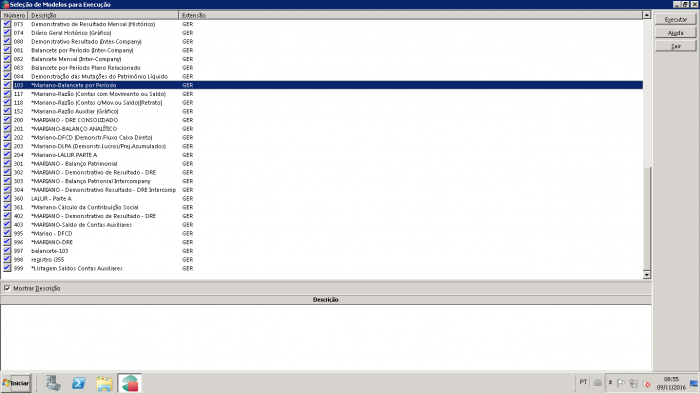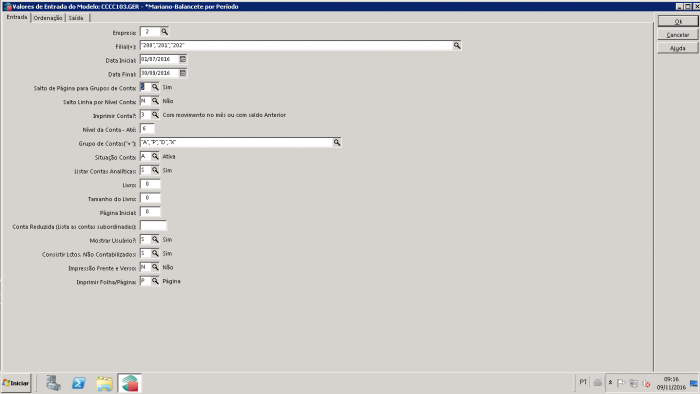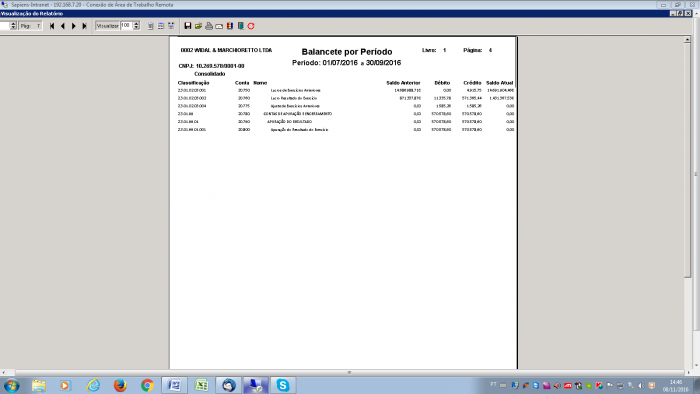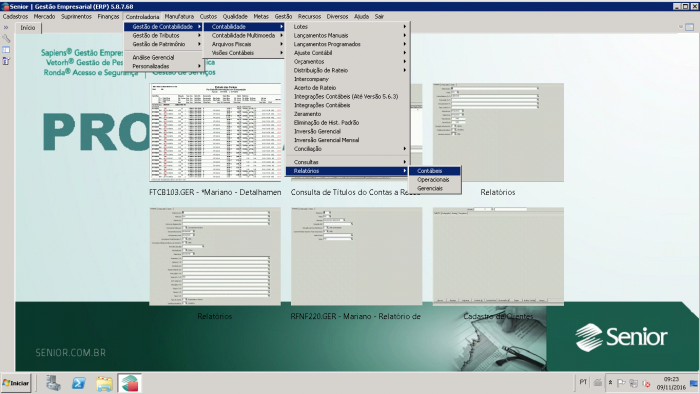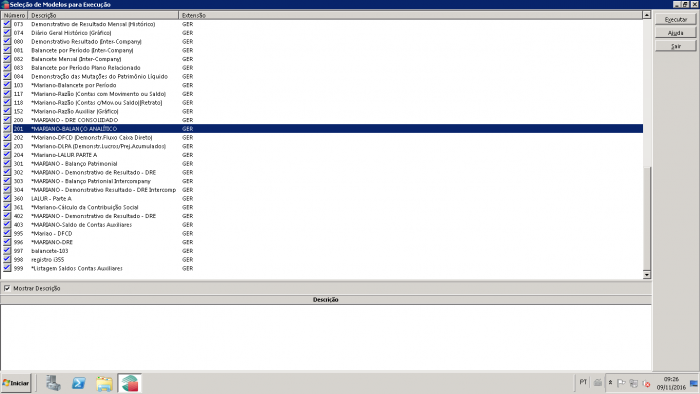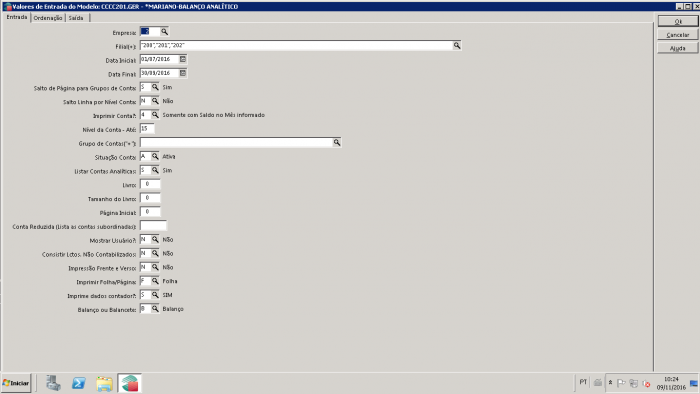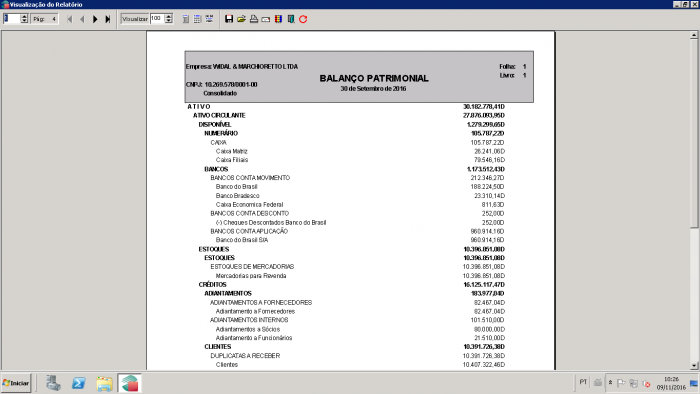Mudanças entre as edições de "Mariano:Manual Fechamento do Trimestre"
| (25 revisões intermediárias pelo mesmo usuário não estão sendo mostradas) | |||
| Linha 1: | Linha 1: | ||
| + | |||
| + | [[File:Fluxo_manual_fechamento_do_trimestreimagem1.jpg|thumb|clique para ampliar]]. | ||
| + | |||
Após as conferências feitas no balancete, iniciamos o fechamento do período. | Após as conferências feitas no balancete, iniciamos o fechamento do período. | ||
| Linha 62: | Linha 65: | ||
Para gerar o DRE acessar o menu: | Para gerar o DRE acessar o menu: | ||
| + | |||
| + | '''Controladoria / Gestão de Contabilidade / Contabilidade / Relatórios / Contábeis ''' | ||
| + | |||
| + | [[File:Manual fechamento trimestreImagem1.png|700x400px|RTENOTITLE]] | ||
| + | |||
| + | Relatório 200 | ||
| + | |||
| + | Selecionar o relatório e clicar em Executar | ||
| + | |||
| + | [[File:Manual fechamento trimestreImagem6.png|700x400px|RTENOTITLE]] | ||
| + | |||
| + | Para gerar o relatório preencher os campos: | ||
| + | |||
| + | '''Empresa:''' informar o número da empresa | ||
| + | |||
| + | '''Trimestral / Anual: '''1º Trimestre | ||
| + | |||
| + | '''Ano:''' informar ano para gerar o relatório de demostrativo de resultado | ||
| + | |||
| + | '''Número do Livro:''' 0001 | ||
| + | |||
| + | '''Imprime Rodapé?:''' S | ||
| + | |||
| + | '''Imprime Dados do Contador?:''' S | ||
| + | |||
| + | [[File:Manual fechamento trimestreImagem7.png|700x400px|RTENOTITLE]] | ||
| + | |||
| + | Gerar em PDF e imprimir | ||
| + | |||
| + | [[File:Manual fechamento trimestreImagem8.png|700x400px|RTENOTITLE]] | ||
| + | |||
| + | |||
| + | |||
| + | Fazer o Zeramento de todas as contas e gerar o Balanço | ||
| + | |||
| + | Para fazer o zeramento acessar o menu: | ||
| + | |||
| + | '''Controladoria / Gestão de Contabilidade / Zeramento ''' | ||
| + | |||
| + | [[File:Manual fechamento trimestreImagem9.png|700x400px|RTENOTITLE]] | ||
| + | |||
| + | Para fazer o zeramento preencher os campos: | ||
| + | |||
| + | '''Filial: '''informar código da filial | ||
| + | |||
| + | '''Competência:''' último dia e mês do trimestre | ||
| + | |||
| + | '''Opção: '''totalizado | ||
| + | |||
| + | '''Grupo:''' 3 | ||
| + | |||
| + | '''Conta Reduzida:''' não preencher | ||
| + | |||
| + | '''Destino Débito: '''20800 | ||
| + | |||
| + | '''Hist. Padrão: '''1000 | ||
| + | |||
| + | '''Complemento: '''informar a descrição | ||
| + | |||
| + | '''Destino (Crédito):''' 20800 | ||
| + | |||
| + | '''Hist. Padrão:: '''1000 | ||
| + | |||
| + | '''Complemento: '''informar a descrição | ||
| + | |||
| + | '''Desmarcar a opção''': Zerar saldo de centro de custo / composição auxiliar para conta contábil sem saldo | ||
| + | |||
| + | Clicar em mostrar | ||
| + | |||
| + | [[File:Manual fechamento trimestreImagem10.png|700x400px|RTENOTITLE]] | ||
| + | |||
| + | O zeramento é feito por filial. | ||
| + | |||
| + | Conferir os resultados finais de todas as filiais para verificar se está fechando com Lucro ou Prejuízo líquido do trimeste da DRE. | ||
| + | |||
| + | Se o saldo estiver correto, clicar em validar. | ||
| + | |||
| + | Após a validação, se não houver divergências clicar em Processar. | ||
| + | |||
| + | [[File:Manual fechamento trimestreImagem11.png|700x400px|RTENOTITLE]] | ||
| + | |||
| + | Após processar, gerar o lote de zeramento de todas as contas por filial. | ||
| + | |||
| + | Confirmar, clicando em Sim. | ||
| + | |||
| + | [[File:Manual fechamento trimestreImagem12.png|700x400px|RTENOTITLE]] | ||
| + | |||
| + | Neste momento será gerado o lote. | ||
| + | |||
| + | [[File:Manual fechamento trimestreImagem13.png|700x400px|RTENOTITLE]] | ||
| + | |||
| + | Gerar o Balancete para fazer a transferência do lucro ou prejuízo, por filial. | ||
| + | |||
| + | Para gerar o balancete acessar o menu: | ||
| + | |||
| + | '''Controladoria / Gestão de Contabilidade / Contabilidade / Relatórios / Contábeis''' | ||
| + | |||
| + | [[File:Manual fechamento trimestreImagem14.png|700x400px|RTENOTITLE]] | ||
| + | |||
| + | Relatório 103 | ||
| + | |||
| + | Selecionar e clicar em executar. | ||
| + | |||
| + | [[File:Manual fechamento trimestreImagem15.png|700x400px|RTENOTITLE]] | ||
| + | |||
| + | Para gerar o relatório, preencher os campos: | ||
| + | |||
| + | '''Empresa:''' informar o número da empresa | ||
| + | |||
| + | '''Filial:''' informar os códigos das filiais que pertencem a empresa | ||
| + | |||
| + | '''Data Inicial:''' data inicial do trimestre | ||
| + | |||
| + | '''Data Final:''' data final do trimestre | ||
| + | |||
| + | '''Salto de Página para Grupo de Contas:''' S | ||
| + | |||
| + | '''Salto Linha por Nível de Conta:''' N | ||
| + | |||
| + | '''Imprimir Conta?:''' 3 | ||
| + | |||
| + | '''Nível da Conta - Até:''' 6 | ||
| + | |||
| + | '''Grupo de Contas:''' "A","P","D","X" | ||
| + | |||
| + | '''Situação Conta:''' A | ||
| + | |||
| + | '''Listar Contas Analíticas:''' S | ||
| + | |||
| + | '''Livro:''' 0 | ||
| + | |||
| + | '''Tamanho do Livro:''' 0 | ||
| + | |||
| + | '''Página Inicial:''' 0 | ||
| + | |||
| + | '''Conta Reduzida (lista as contas subordinadas): '''não preencher | ||
| + | |||
| + | '''Mostrar Usuário?:''' S | ||
| + | |||
| + | '''Consistir lctos. não contabilizados:''' S | ||
| + | |||
| + | '''Impressão frente e verso:''' N | ||
| + | |||
| + | '''Imprimir folha / página:''' P | ||
| + | |||
| + | [[File:Manual fechamento trimestreImagem16.png|700x400px|RTENOTITLE]] | ||
| + | |||
| + | Imprimir o Balancete. | ||
| + | |||
| + | [[File:Manual fechamento trimestreImagem17.png|700x400px|RTENOTITLE]] | ||
| + | |||
| + | Da conta '''20.800 = Apuração do Resultado do Exercício'''; | ||
| + | |||
| + | Para '''20.760 = Lucro Resultado do Exercício;''' | ||
| + | |||
| + | Ou para a conta '''20.765 = ( - ) Prejuízo do Exercício.''' | ||
| + | |||
| + | Gerar o Balanço Patrimonial | ||
| + | |||
| + | Para gerar o balanço Patrimonial acessar o menu: | ||
| + | |||
| + | '''Controladoria / Gestão de Contabilidade / Contabilidade / Relatórios / Contábeis ''' | ||
| + | |||
| + | [[File:Manual fechamento trimestreImagem18.png|700x400px|RTENOTITLE]] | ||
| + | |||
| + | Relatório 201 | ||
| + | |||
| + | Selecionar e clicar em Executar | ||
| + | |||
| + | [[File:Manual fechamento trimestreImagem19.png|700x400px|RTENOTITLE]] | ||
| + | |||
| + | Para gerar o relatório, preencher os campos: | ||
| + | |||
| + | '''Empresa: '''informar o número da empresa | ||
| + | |||
| + | '''Filial:''' informar os códigos das filiais que pertencem a empresa | ||
| + | |||
| + | '''Data Inicial:''' data inicial do trimestre | ||
| + | |||
| + | '''Data Final:''' data final do trimestre | ||
| + | |||
| + | '''Salto de Páginas para Grupos de Conta:''' S | ||
| + | |||
| + | '''Salto Linha por Nível de Conta:''' N | ||
| + | |||
| + | '''Imprimir Conta?:''' 4 | ||
| + | |||
| + | '''Nível da Conta - Até:''' 15 | ||
| + | |||
| + | '''Grupo de Contas:''' não preencher | ||
| + | |||
| + | '''Situação Conta:''' A | ||
| + | |||
| + | '''Listar Contas Analiticas:''' S | ||
| + | |||
| + | '''Livro:''' 0 | ||
| + | |||
| + | '''Tamanho do Livro:''' 0 | ||
| + | |||
| + | '''Página Inicial:''' 0 | ||
| + | |||
| + | '''Conta Reduzida ( Lista as contas subordinadas ):''' não preencher | ||
| + | |||
| + | '''Mostrar Usuário?: '''N | ||
| + | |||
| + | '''Consistir Lctos. não Conatbilizados:''' N | ||
| + | |||
| + | '''Impressão Frente e Verso:''' N | ||
| + | |||
| + | '''Imprimir Folha / Página:''' F | ||
| + | |||
| + | '''Imprimir dados Contador ?:''' S | ||
| + | |||
| + | ''' Balanço ou Balancete:''' B | ||
| + | |||
| + | [[File:Manual fechamento trimestreImagem20.png|700x400px|RTENOTITLE]] | ||
| + | |||
| + | Imprimir o Balanço Patrimonial, assinar e arquivar. | ||
| + | |||
| + | [[File:Manual fechamento trimestreImagem21.png|700x400px|RTENOTITLE]] | ||
Edição atual tal como às 13h42min de 13 de dezembro de 2016
.Após as conferências feitas no balancete, iniciamos o fechamento do período.
Gerar o relatório Livro de Apuração do Lucro Real - LALUR
Controladoria / Gestão de Contabilidade / Contabilidade / Relatórios / Contábeis
Relatório 204
Selecionar o relatório e clicar em Executar.
Para gerar o relatório, preencher os campos:
Empresa: informar o número da empresa
Filial: informar os códigos das filiais que pertencem a empresa
Utiliza Saldo Anterio?: N
Data Inicial: data incial de fechamento do trimestre
Data Final: data final de fechamento do trimeste
Mostrar Usuário?: S
Consistir Lctos. Não contabilizados: S
Imprimir Folha / Página? P
Resultado do Período: 0,00
Lucro / Prejuizo: L
Limite de Dedução Base IRPJ: 0,00
Depreciação Leasing: 0,00
Encargos Leasing: informar o valor
Contraprestação Leasing: informar o valor
IRRF Compensar: informar o valor
Dedução Incentivo Fiscal: informar o valor
Pagamento Parcelado? : S
Nas empresas do lucro real e gerado para a obtenção dos valores dos impostos = IRPJ e CSLL.
Obs.: Nesta primeira tela colocamos todas as adições e subtrações, e temos no Excel, pois no sistema não temos todos os campos necessários.
Gerar o relatório de Demostrativo de Resultado do Trimestre
Para gerar o DRE acessar o menu:
Controladoria / Gestão de Contabilidade / Contabilidade / Relatórios / Contábeis
Relatório 200
Selecionar o relatório e clicar em Executar
Para gerar o relatório preencher os campos:
Empresa: informar o número da empresa
Trimestral / Anual: 1º Trimestre
Ano: informar ano para gerar o relatório de demostrativo de resultado
Número do Livro: 0001
Imprime Rodapé?: S
Imprime Dados do Contador?: S
Gerar em PDF e imprimir
Fazer o Zeramento de todas as contas e gerar o Balanço
Para fazer o zeramento acessar o menu:
Controladoria / Gestão de Contabilidade / Zeramento
Para fazer o zeramento preencher os campos:
Filial: informar código da filial
Competência: último dia e mês do trimestre
Opção: totalizado
Grupo: 3
Conta Reduzida: não preencher
Destino Débito: 20800
Hist. Padrão: 1000
Complemento: informar a descrição
Destino (Crédito): 20800
Hist. Padrão:: 1000
Complemento: informar a descrição
Desmarcar a opção: Zerar saldo de centro de custo / composição auxiliar para conta contábil sem saldo
Clicar em mostrar
O zeramento é feito por filial.
Conferir os resultados finais de todas as filiais para verificar se está fechando com Lucro ou Prejuízo líquido do trimeste da DRE.
Se o saldo estiver correto, clicar em validar.
Após a validação, se não houver divergências clicar em Processar.
Após processar, gerar o lote de zeramento de todas as contas por filial.
Confirmar, clicando em Sim.
Neste momento será gerado o lote.
Gerar o Balancete para fazer a transferência do lucro ou prejuízo, por filial.
Para gerar o balancete acessar o menu:
Controladoria / Gestão de Contabilidade / Contabilidade / Relatórios / Contábeis
Relatório 103
Selecionar e clicar em executar.
Para gerar o relatório, preencher os campos:
Empresa: informar o número da empresa
Filial: informar os códigos das filiais que pertencem a empresa
Data Inicial: data inicial do trimestre
Data Final: data final do trimestre
Salto de Página para Grupo de Contas: S
Salto Linha por Nível de Conta: N
Imprimir Conta?: 3
Nível da Conta - Até: 6
Grupo de Contas: "A","P","D","X"
Situação Conta: A
Listar Contas Analíticas: S
Livro: 0
Tamanho do Livro: 0
Página Inicial: 0
Conta Reduzida (lista as contas subordinadas): não preencher
Mostrar Usuário?: S
Consistir lctos. não contabilizados: S
Impressão frente e verso: N
Imprimir folha / página: P
Imprimir o Balancete.
Da conta 20.800 = Apuração do Resultado do Exercício;
Para 20.760 = Lucro Resultado do Exercício;
Ou para a conta 20.765 = ( - ) Prejuízo do Exercício.
Gerar o Balanço Patrimonial
Para gerar o balanço Patrimonial acessar o menu:
Controladoria / Gestão de Contabilidade / Contabilidade / Relatórios / Contábeis
Relatório 201
Selecionar e clicar em Executar
Para gerar o relatório, preencher os campos:
Empresa: informar o número da empresa
Filial: informar os códigos das filiais que pertencem a empresa
Data Inicial: data inicial do trimestre
Data Final: data final do trimestre
Salto de Páginas para Grupos de Conta: S
Salto Linha por Nível de Conta: N
Imprimir Conta?: 4
Nível da Conta - Até: 15
Grupo de Contas: não preencher
Situação Conta: A
Listar Contas Analiticas: S
Livro: 0
Tamanho do Livro: 0
Página Inicial: 0
Conta Reduzida ( Lista as contas subordinadas ): não preencher
Mostrar Usuário?: N
Consistir Lctos. não Conatbilizados: N
Impressão Frente e Verso: N
Imprimir Folha / Página: F
Imprimir dados Contador ?: S
Balanço ou Balancete: B
Imprimir o Balanço Patrimonial, assinar e arquivar.